怎么用pptppt绘制荷包蛋
来源:网络收集 点击: 时间:2024-07-24【导读】:
怎么用pptppt绘制荷包蛋?ppt也可以绘制荷包蛋,但是具体应该怎么制作呢?下面就来和小编具体学习一下吧!品牌型号:WPS2019 系统版本:ppt文档 软件版本:Windows10方法/步骤1/10分步阅读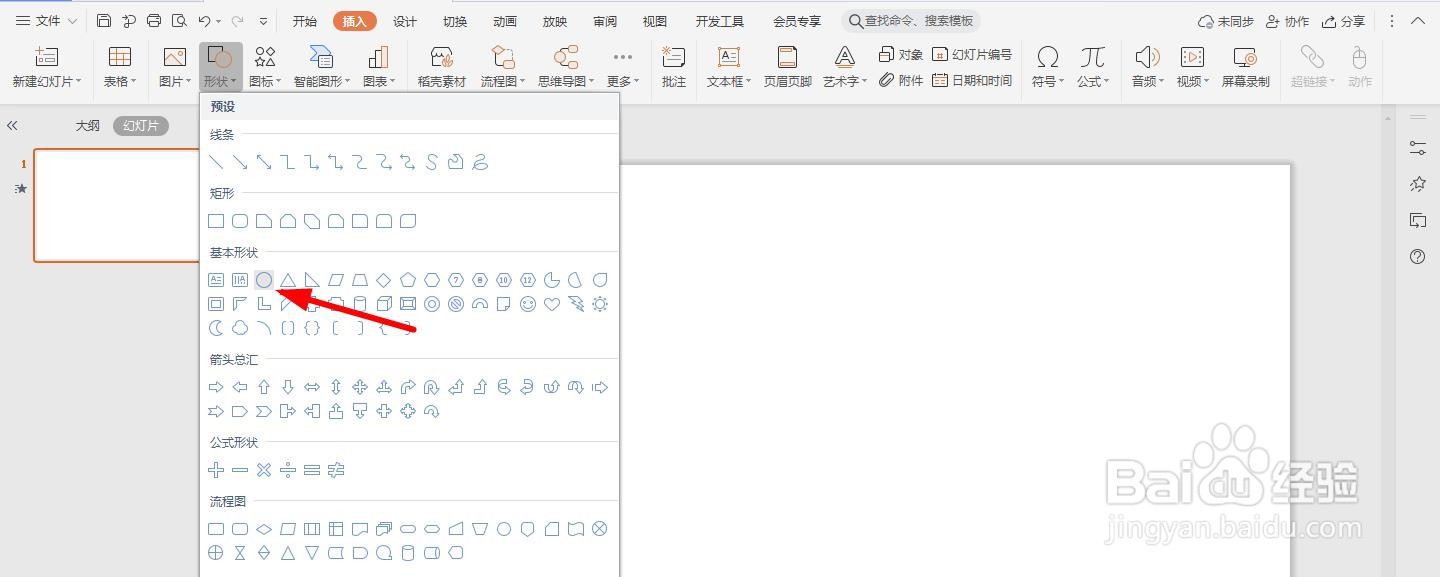 2/10
2/10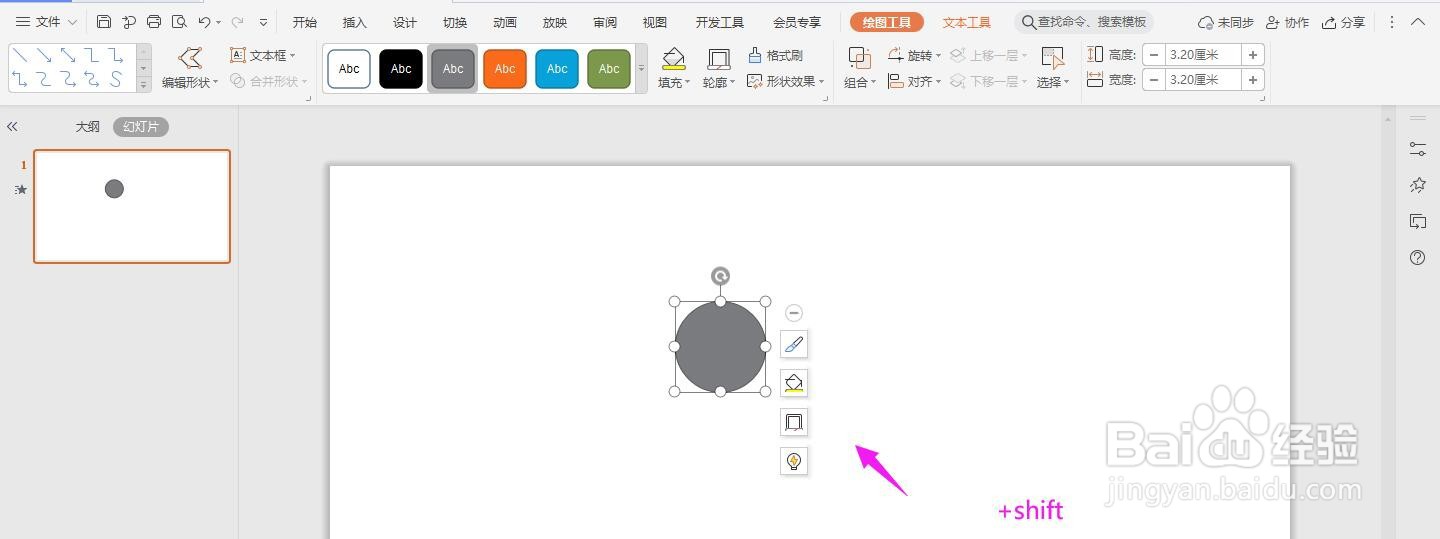 3/10
3/10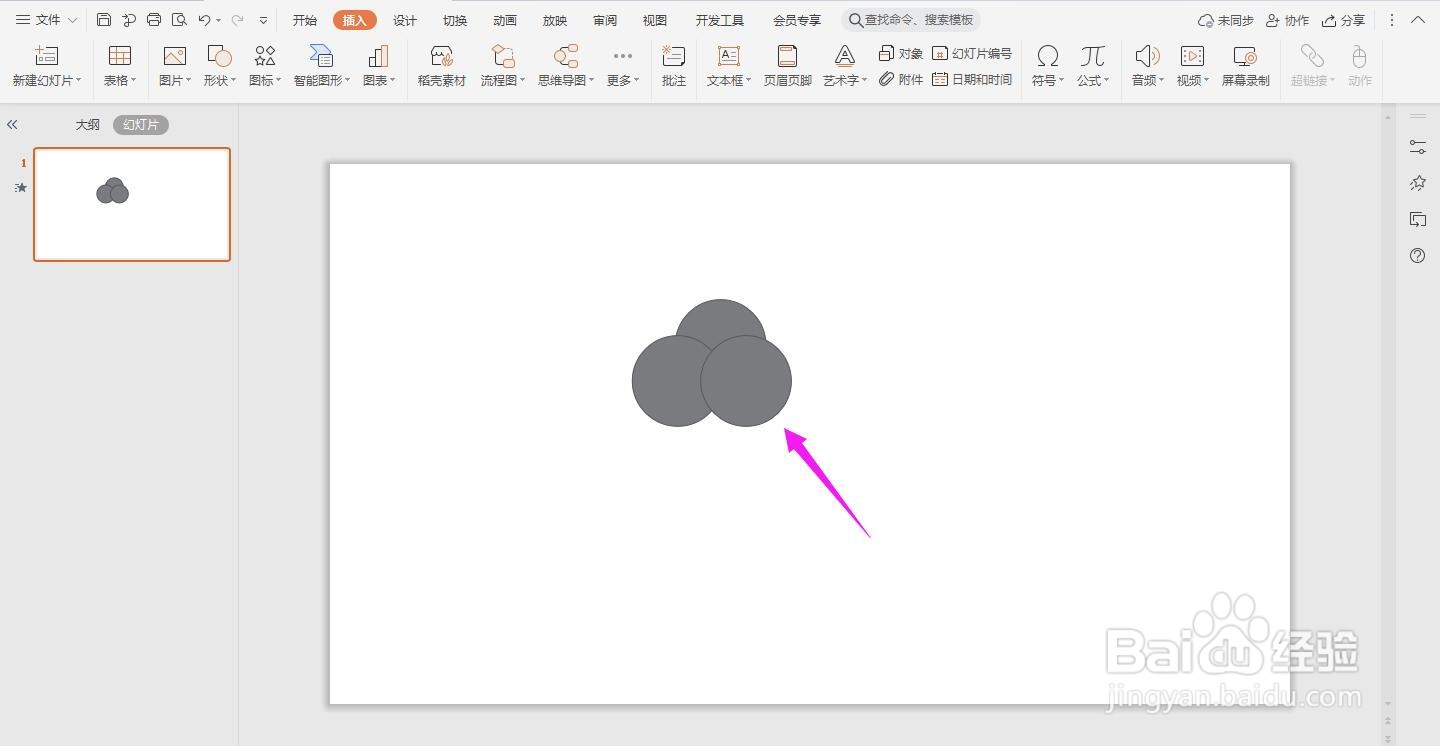 4/10
4/10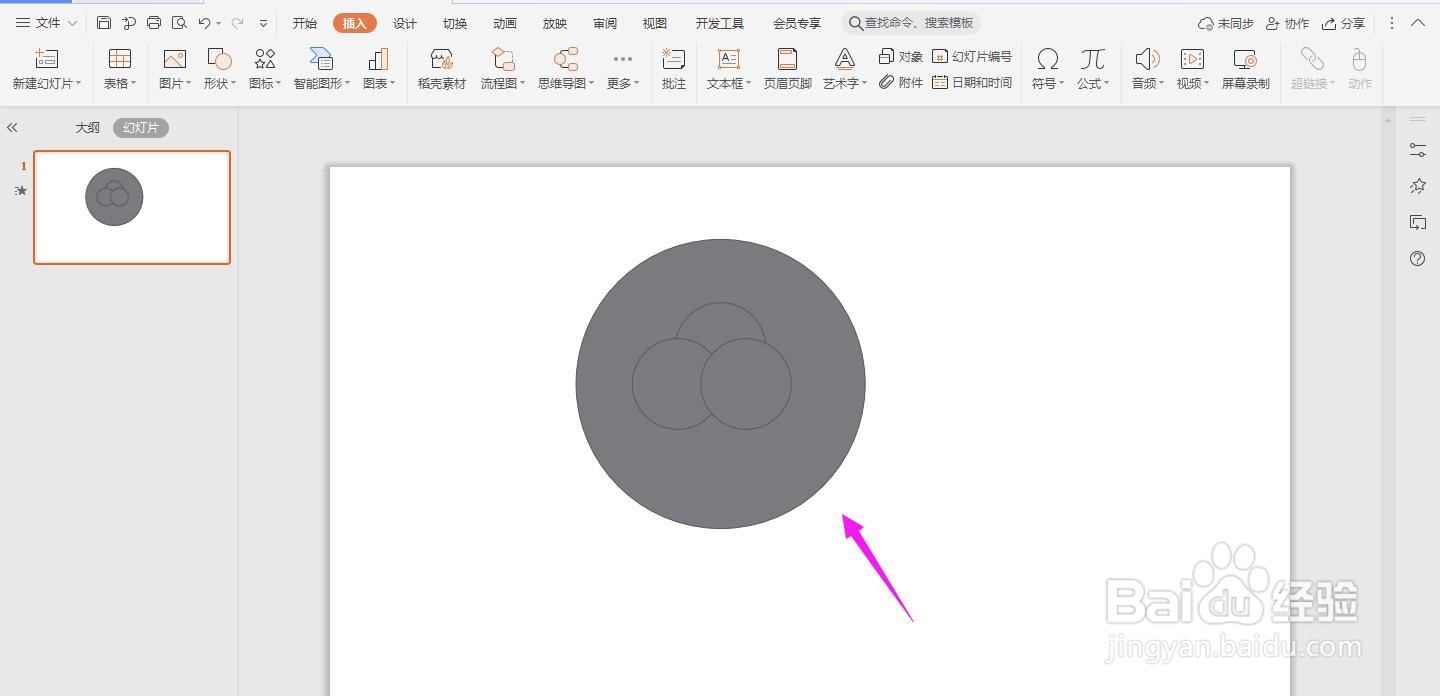 5/10
5/10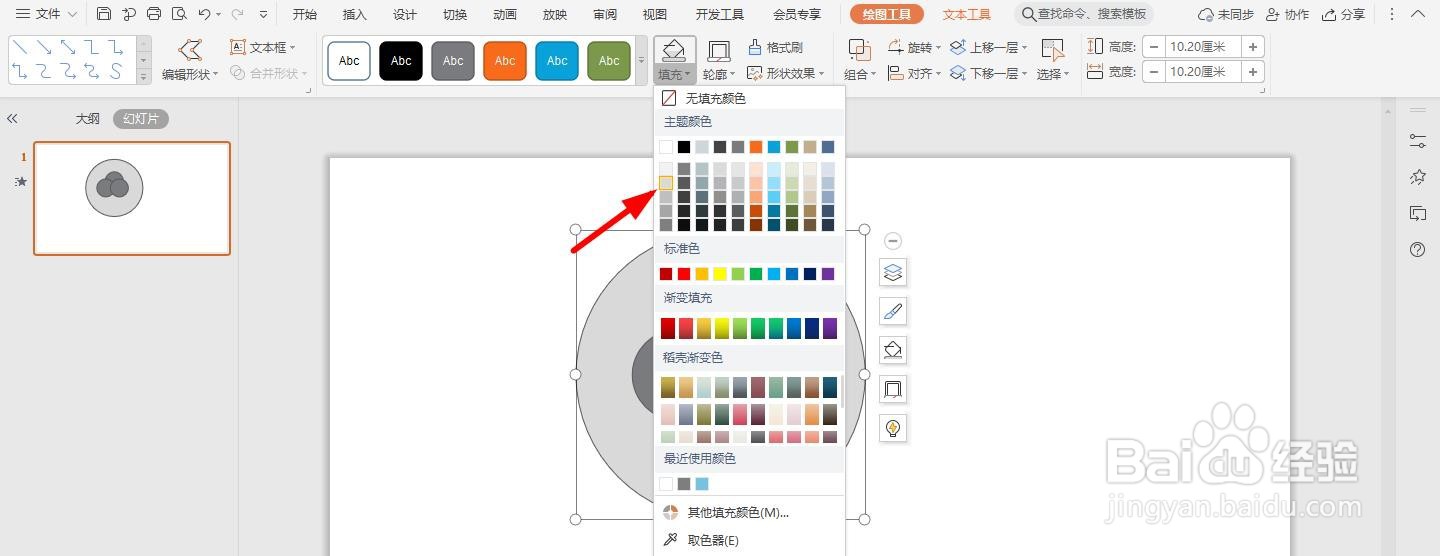 6/10
6/10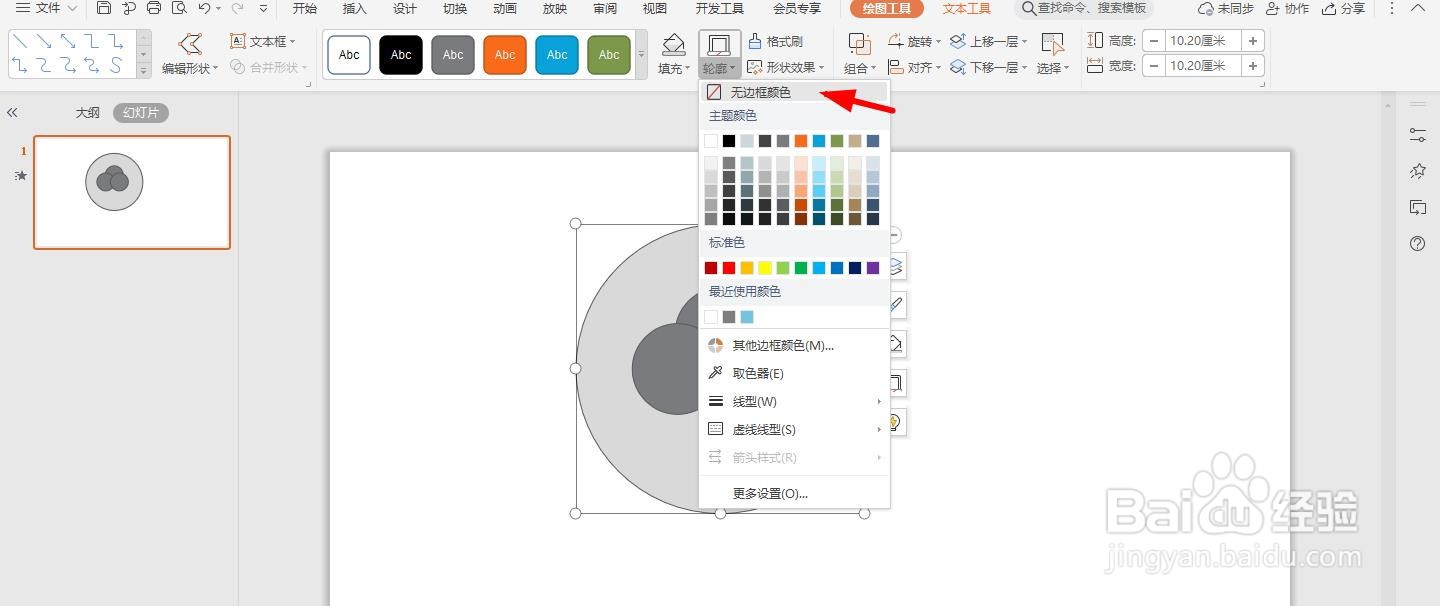 7/10
7/10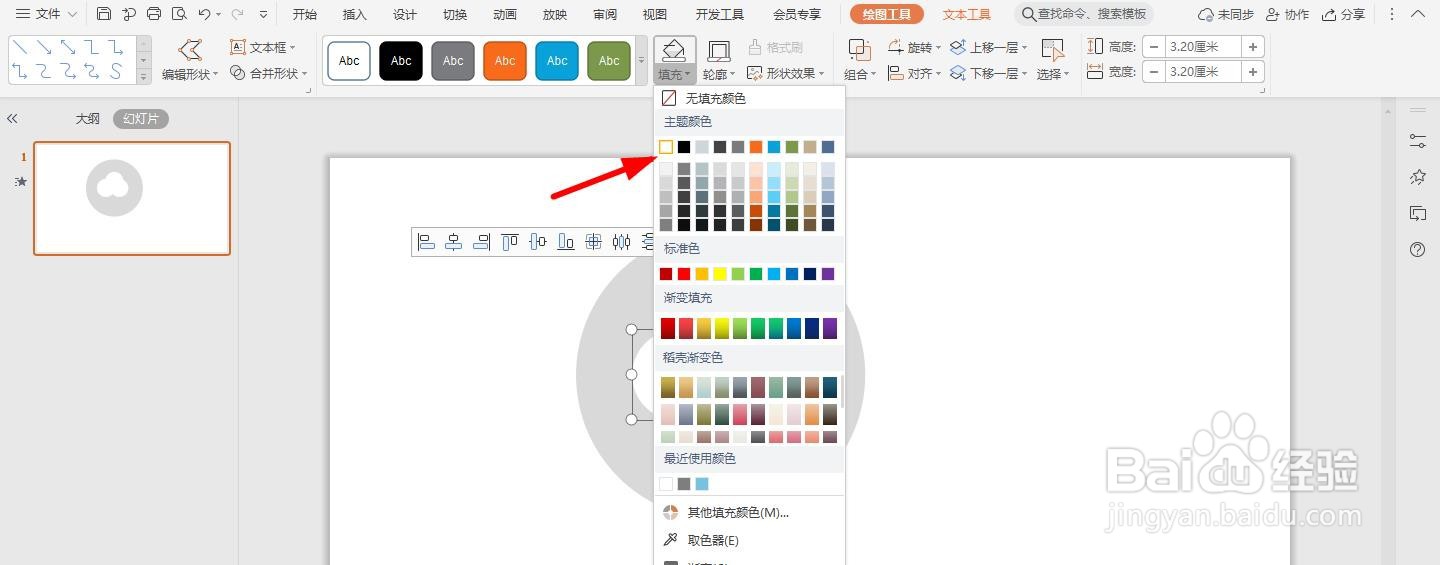 8/10
8/10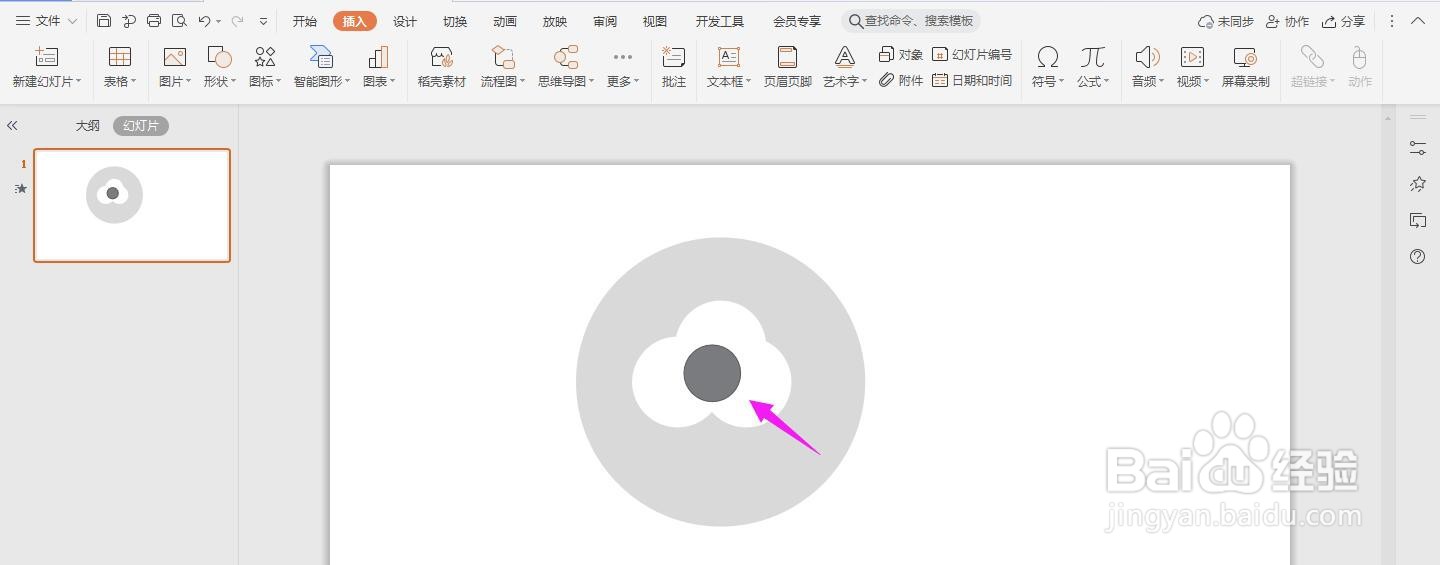 9/10
9/10 10/10
10/10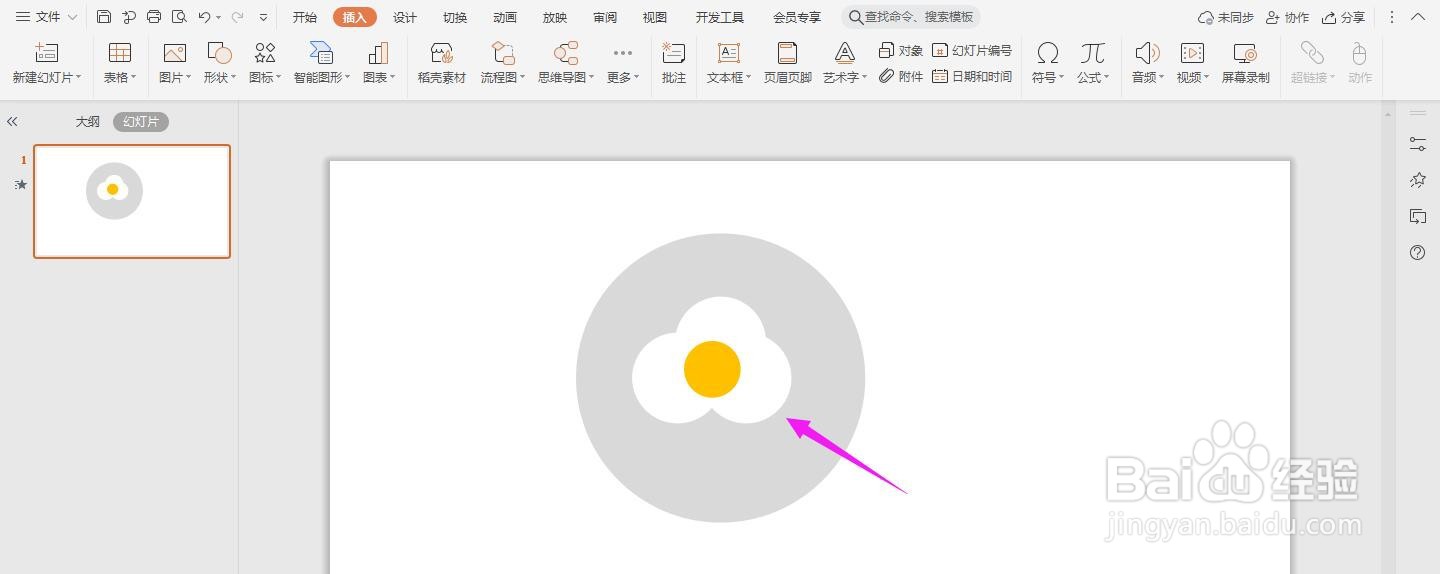 PPT
PPT
首先打开ppt,点击导航栏上的“插入-形状”中的“椭圆”
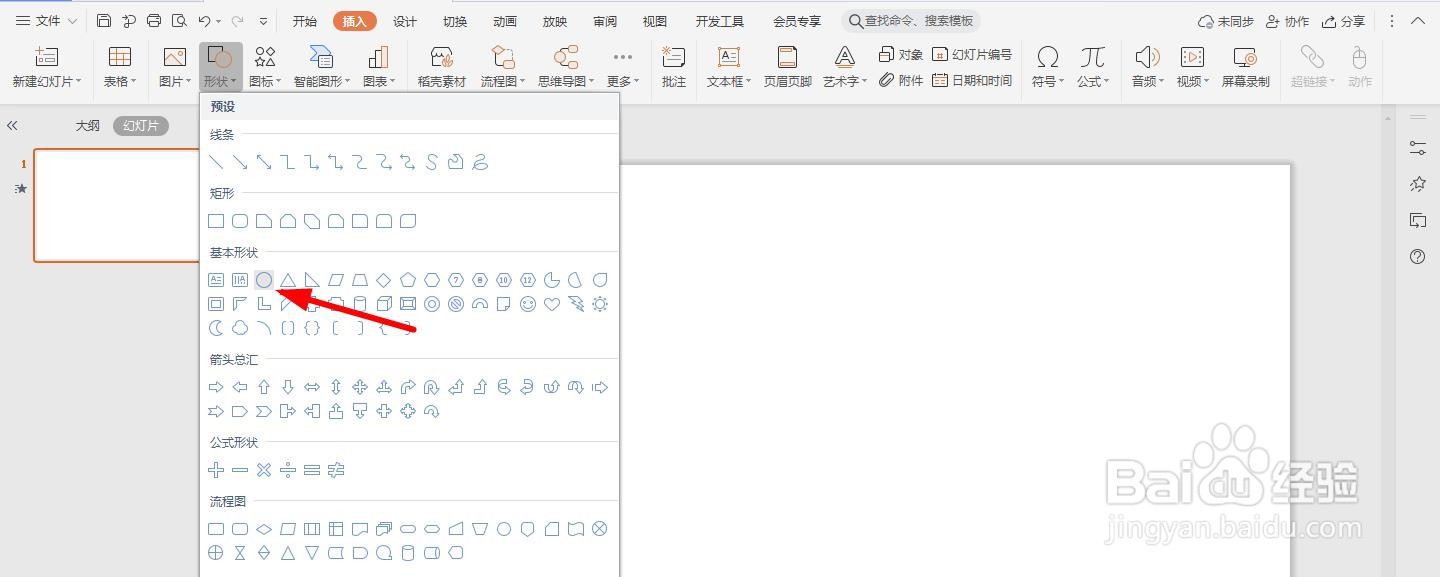 2/10
2/10然后按住“shift”在幻灯片中画出正圆形
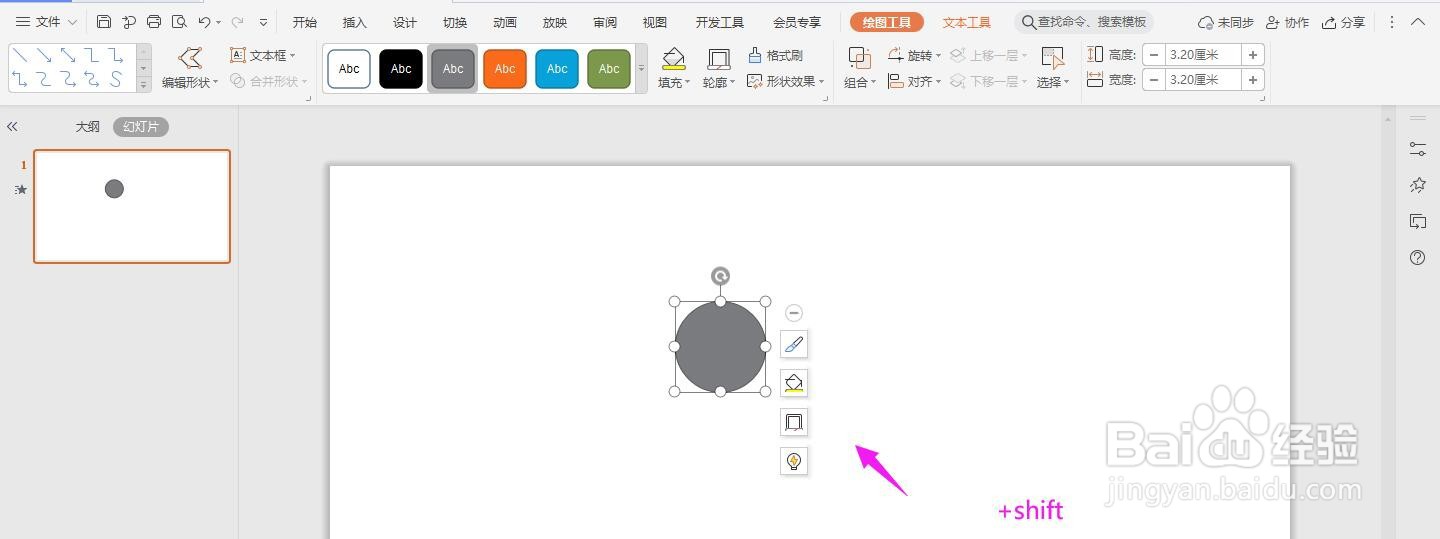 3/10
3/10然后再复制两份,如下图排版效果
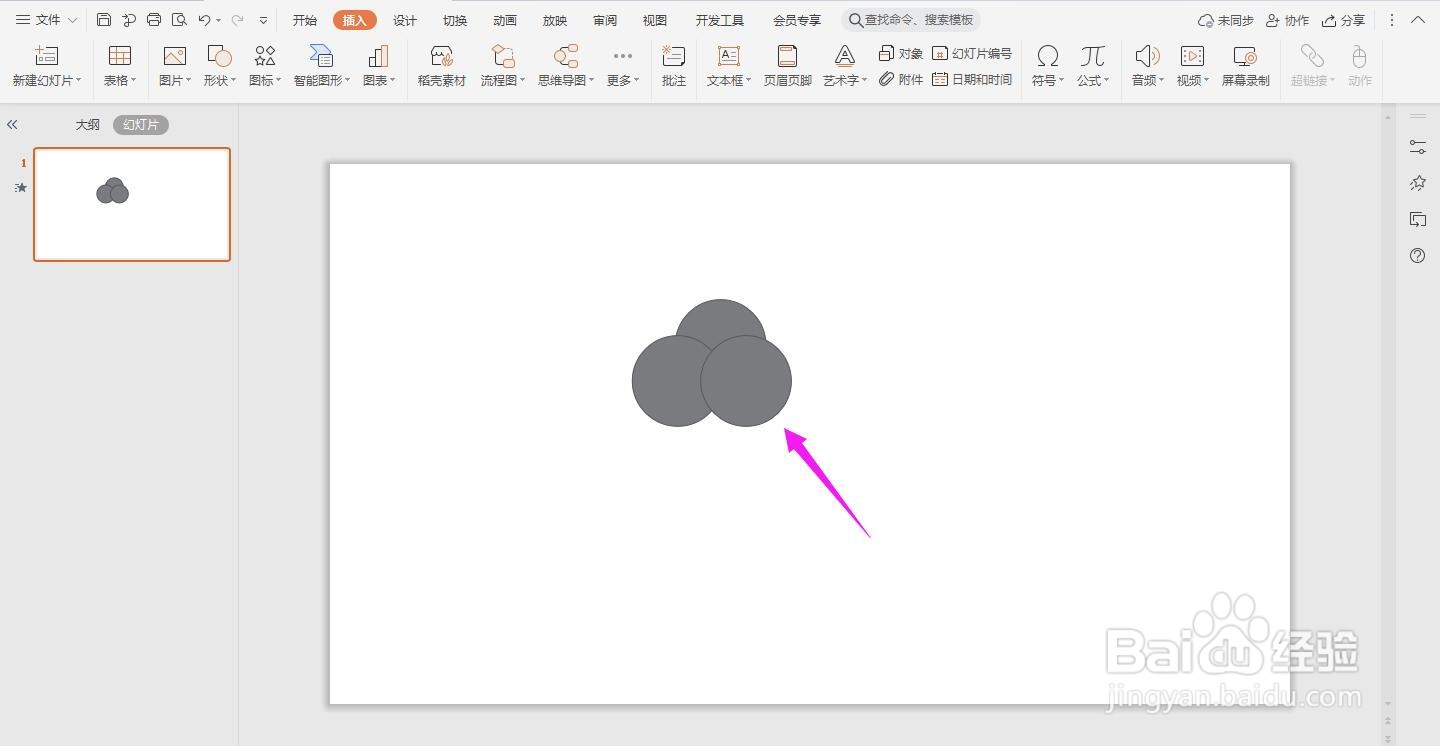 4/10
4/10然后再画一个正圆形并置于三个小圆形的底部
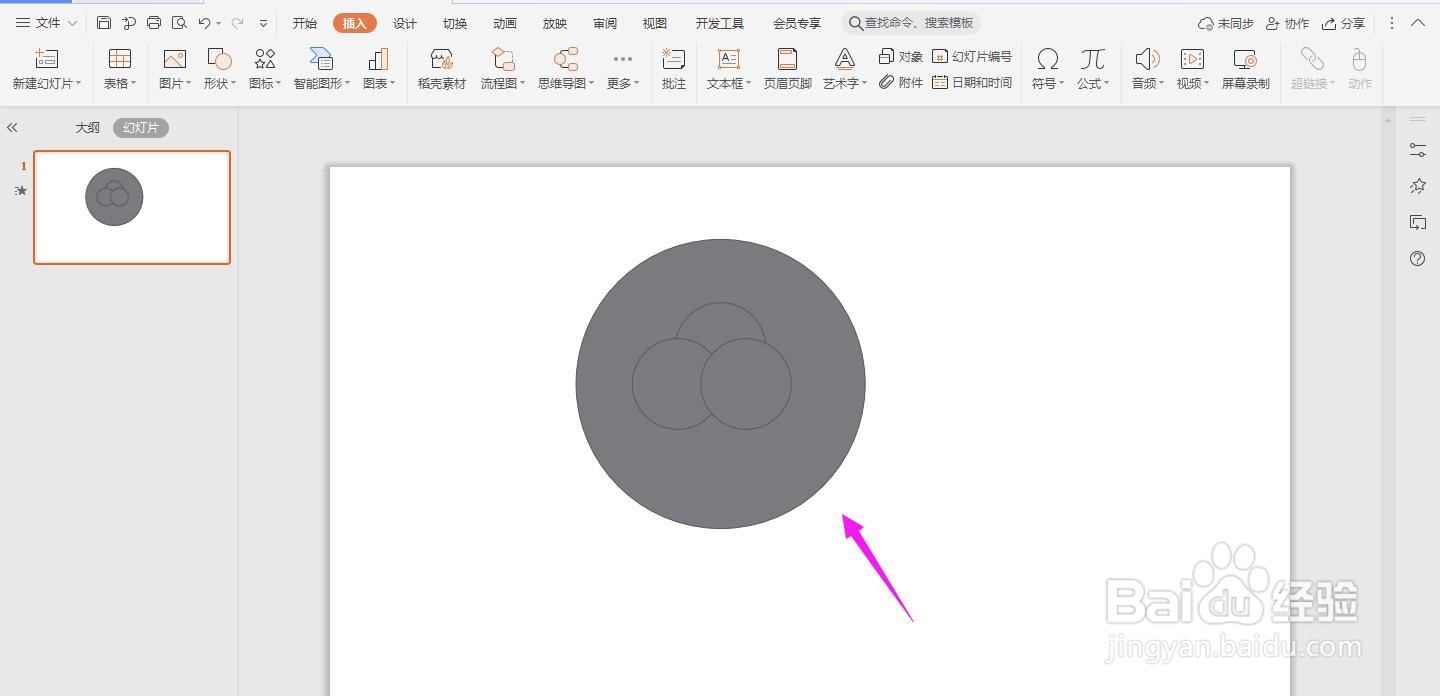 5/10
5/10并将其设置为“浅灰色”
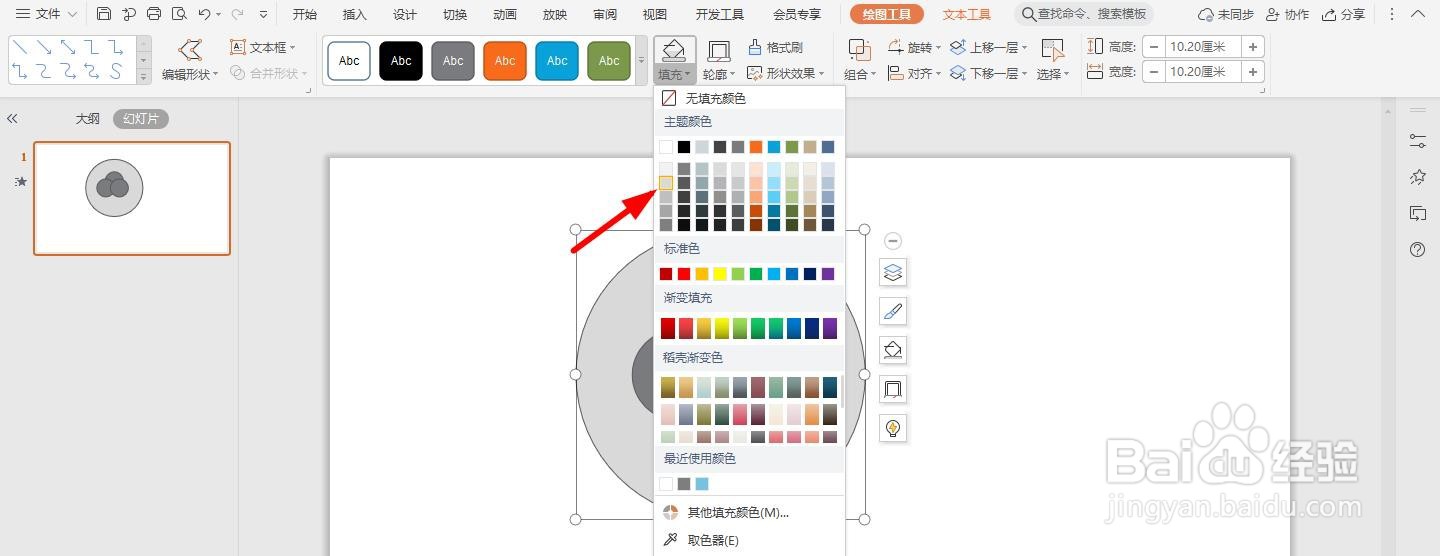 6/10
6/10将轮廓设置为“无边款颜色”
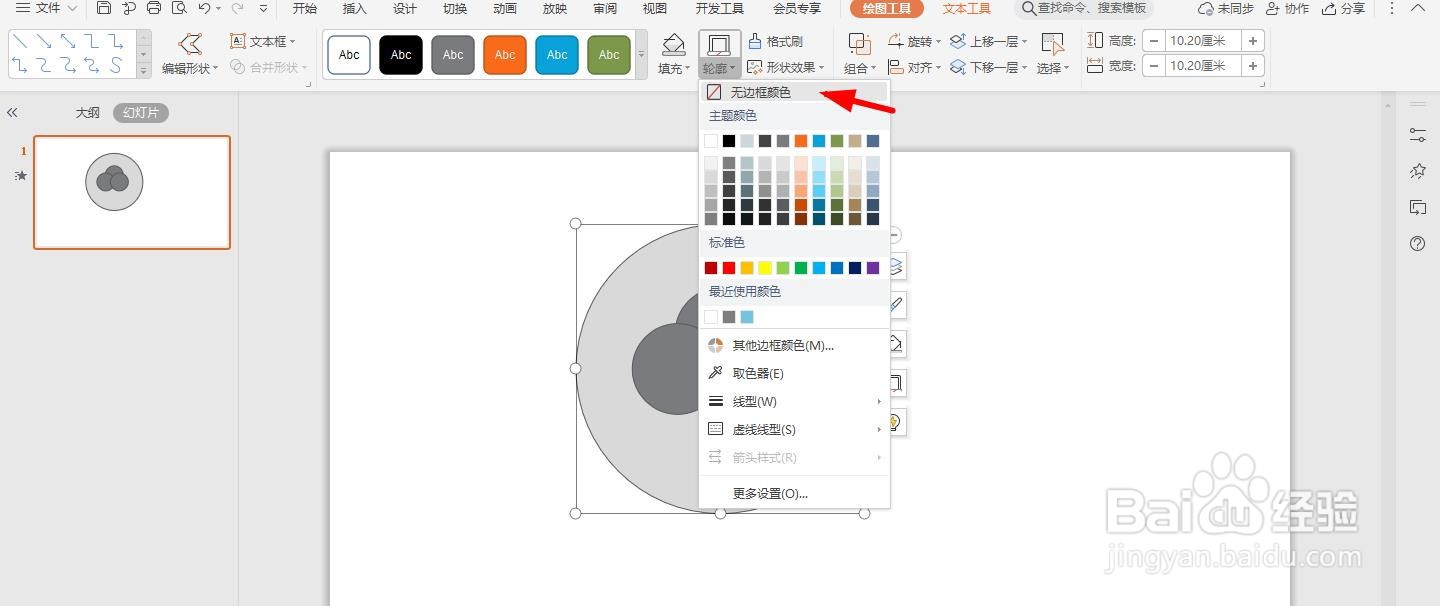 7/10
7/10然后将三个小圆圈选中设置“填充为白色”,边框设置为“无边框颜色”
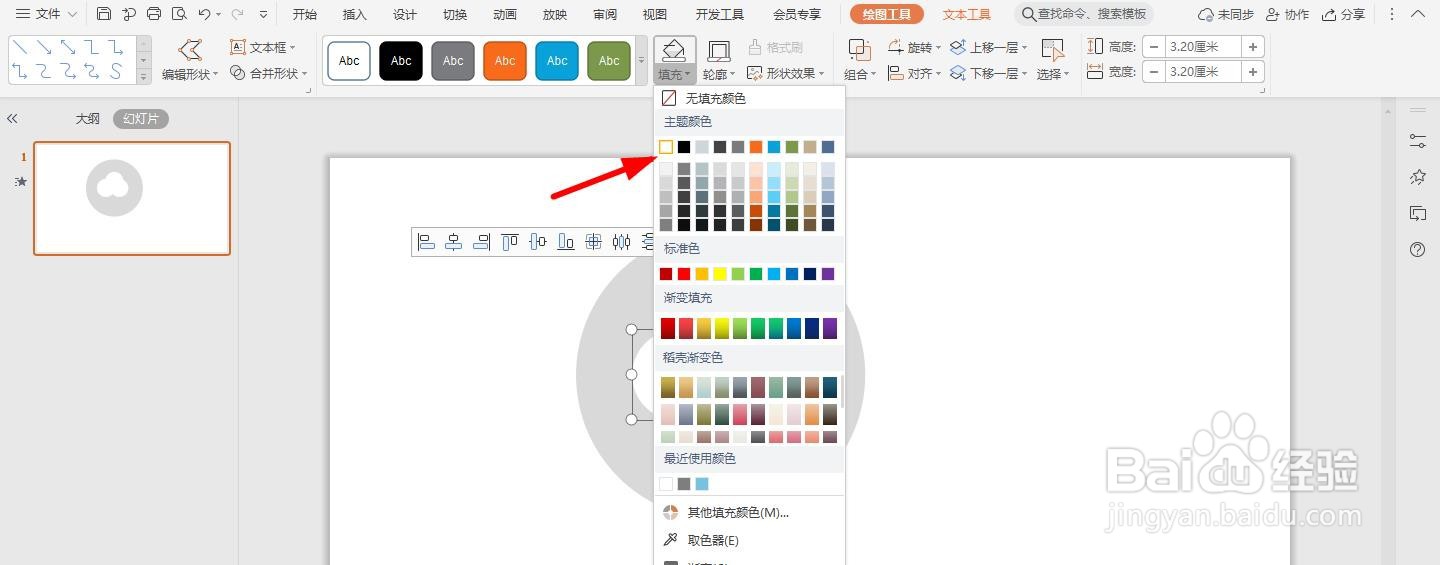 8/10
8/10再插入一个圆形在三个圆形中间
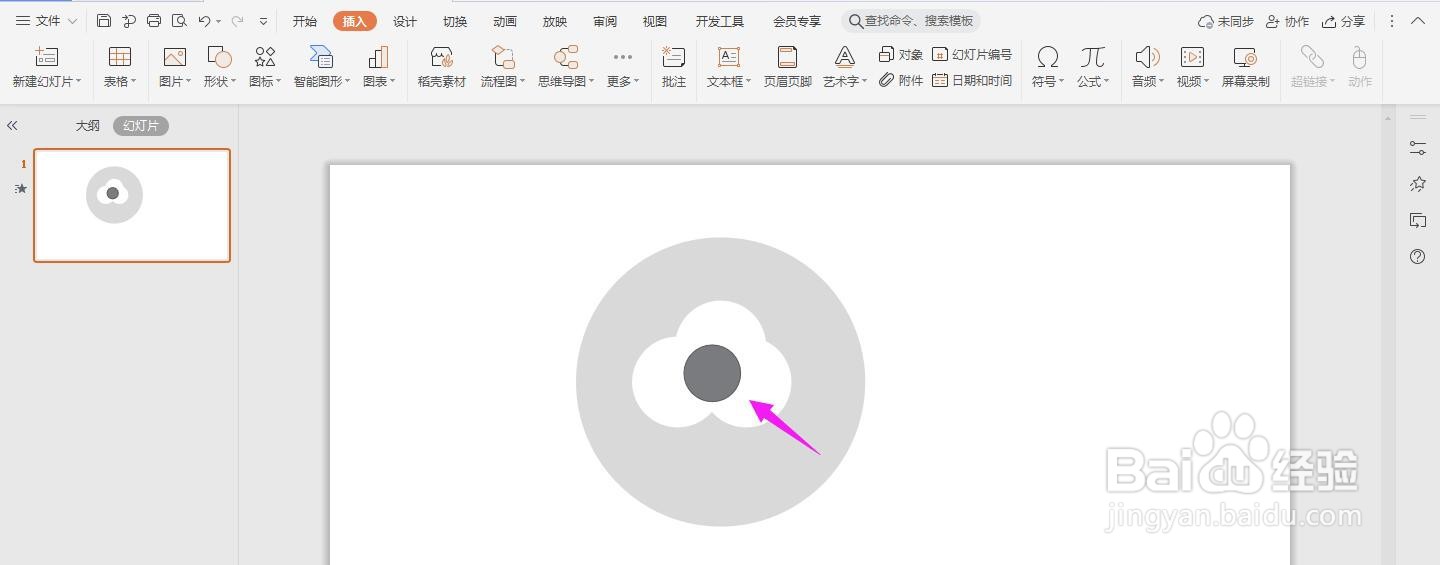 9/10
9/10然后将该圆形设置为填充色为“橙色”,轮廓设置为“无边框颜色”
 10/10
10/10这样一个荷包蛋就制作完成了,如下图所示
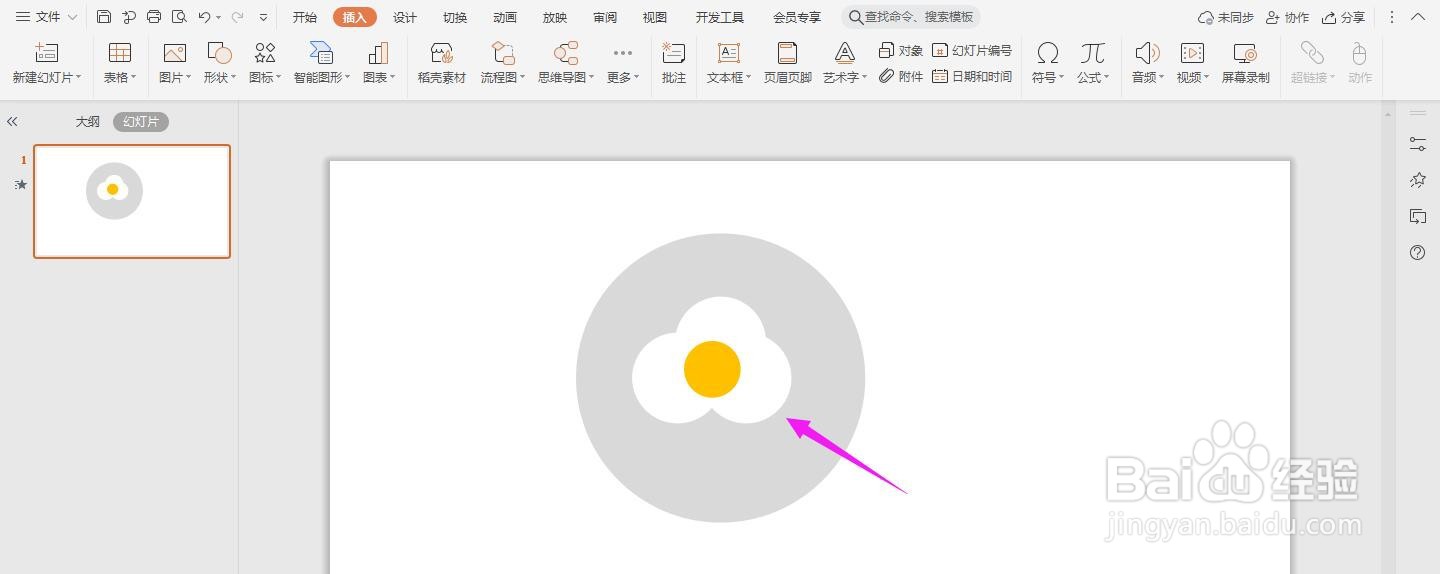 PPT
PPT 版权声明:
1、本文系转载,版权归原作者所有,旨在传递信息,不代表看本站的观点和立场。
2、本站仅提供信息发布平台,不承担相关法律责任。
3、若侵犯您的版权或隐私,请联系本站管理员删除。
4、文章链接:http://www.1haoku.cn/art_998194.html
上一篇:Win版Notepad如何添加下划线?
下一篇:刚刚出生的婴儿怎么包图解
 订阅
订阅